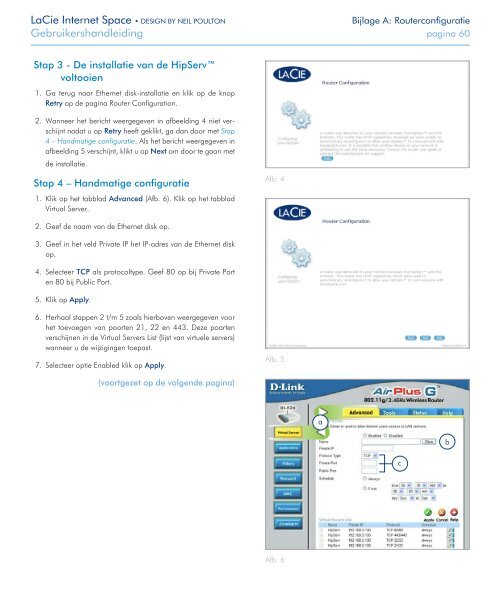Downloads Handleiding - LaCie
Downloads Handleiding - LaCie
Downloads Handleiding - LaCie
You also want an ePaper? Increase the reach of your titles
YUMPU automatically turns print PDFs into web optimized ePapers that Google loves.
<strong>LaCie</strong> Internet Space • deSIgn by neIL pouLton bijlage A: Routerconfiguratie<br />
gebruikershandleiding pagina 60<br />
Stap 3 - De installatie van de HipServ<br />
voltooien<br />
1. Ga terug naar Ethernet disk-installatie en klik op de knop<br />
Retry op de pagina Router Configuration.<br />
2. Wanneer het bericht weergegeven in afbeelding 4 niet verschijnt<br />
nadat u op Retry heeft geklikt, ga dan door met Stap<br />
4 – Handmatige configuratie. Als het bericht weergegeven in<br />
afbeelding 5 verschijnt, klikt u op Next om door te gaan met<br />
de installatie.<br />
Stap 4 – Handmatige configuratie<br />
1. Klik op het tabblad Advanced (Afb. 6). Klik op het tabblad<br />
Virtual Server.<br />
2. Geef de naam van de Ethernet disk op.<br />
3. Geef in het veld Private IP het IP-adres van de Ethernet disk<br />
op.<br />
4. Selecteer TCP als protocoltype. Geef 80 op bij Private Port<br />
en 80 bij Public Port.<br />
5. Klik op Apply.<br />
6. Herhaal stappen 2 t/m 5 zoals hierboven weergegeven voor<br />
het toevoegen van poorten 21, 22 en 443. Deze poorten<br />
verschijnen in de Virtual Servers List (lijst van virtuele servers)<br />
wanneer u de wijzigingen toepast.<br />
7. Selecteer optie Enabled klik op Apply.<br />
(voortgezet op de volgende pagina)<br />
Afb. 4<br />
Afb. 5<br />
Afb. 6<br />
a<br />
c<br />
b